Para gravar o Netflix no seu PC, recomendamos usar o FonePaw Gravador de Tela, que é um programa profissional. Com apenas alguns cliques, você pode gravar e salvar filmes e série do Netflix facilmente.
Como gravar os filmes ou séries do Netflix no computador? Mesmo que Netflix permita que os usuários baixem filmes e programas de TV em um computador Windows, iPhone, iPad, bem como um celular Android, ainda há muitas pessoas procurando maneiras de gravar o Netflix em seu computador. Neste artigo, você pode encontrar uma ferramenta muito útil para gravar os vídeos do Netflix.
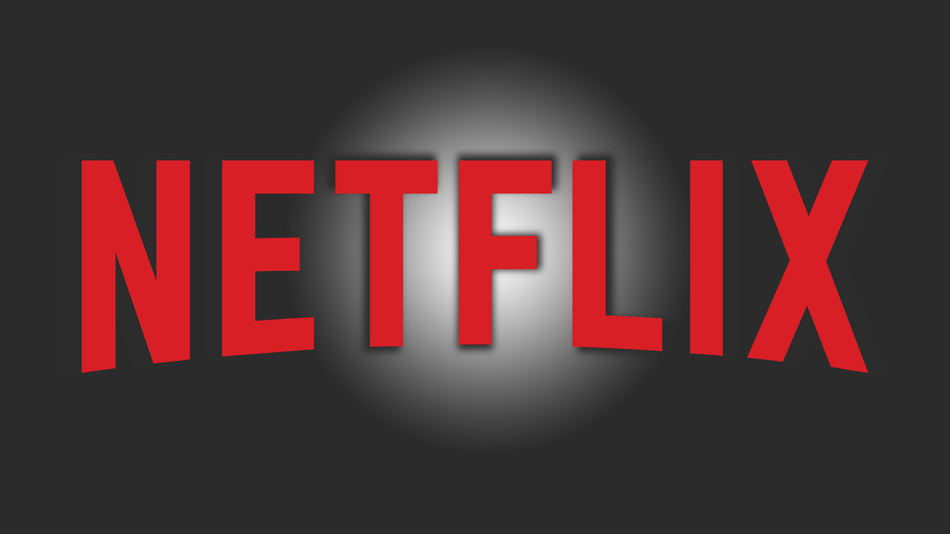
Artigos recomendados:
Dicas para gravar vídeo e música do YouTube (opens new window)
Gravador de áudio - Como gravar música do Spotify facilmente (opens new window)
Situações em que você pode querer gravar o Netflix
Razão 1. Nem todos os filmes e séries no Netflix estão disponíveis para ser baixado. Para os filmes e séries que não podem ser baixados, você só pode gravá-los se quiser salvá-los no computador ou disco rígido para assistir offline.
Razão 2. Às vezes, os usuários do Mac podem enfrentar situações embaraçosas, pois não é permitido baixar vídeos do Netflix no Mac. Portanto, a única solução para baixar vídeos no Netflix no Mac, é gravá-los.
Razão 3. Mesmo que você possa baixar determinados vídeos no Netflix, esses vídeos baixados só podem ser vistos no aplicativo do Netflix, e não poderão abrir os arquivos de vídeo sem aplicativo. Se você encontrar a pasta de Downloads do Netflix em um computador Windows, você só se encontrará com muitos arquivos não reconhecidos, enquanto em celulares, os vídeos baixados do Netflix geralmente serão salvos no formato .flv, que não pode ser reproduzido normalmente.
Então aqui vem o problema: é possível converter os vídeos baixados do Netflix para MP4? Podemos salvar fluxos do Netflix no disco rígido em MP4, MOV ou outros formatos? A resposta é sim, se você escolher optar por gravar vídeos do Netflix em vez de baixá-los.
Como gravar o Netflix com FonePaw Gravador de Tela?
Aqui gostaría de recomendar o FonePaw Gravador de Tela (opens new window) para gravar vídeos do Netflix. É um gravador de vídeo incrível que pode gravar streaming de vídeos do Netflix com áudio e exportar arquivos de gravações em vários formatos. Além disso, ainda possui os recursos mais avançados para ajudá-lo a gravar o Netflix: Bloquear e gravar apenas uma janela e predefinir uma tarefa de gravação.
Com o gravador de vídeo do FonePaw, você pode desfrutar de filmes e séries do Netflix em vários formatos. Antes de gravar, você pode escolher o formato de saída que deseja. Para vídeos, há WMV, MP4, MOV, AVI, F4V, TS e GIF. Além disso, a qualidade de vídeo e áudio também pode ser ajustada como mínima, baixa, média, alta, máxima e sem perdas de acordo com sua preferência. Quanto melhor a qualidade, maior o tamanho do arquivo.
# 3 etapas para gravar o Netflix em seu computador
Etapa 1. Prepare o gravador de vídeo do Netflix.
Baixe, instale e abra o FonePaw Gravador de Tela (opens new window) em seu computador.

Na interface principal, escolha Gravador de vídeo. Em seguida, defina a área gravada e ligue a gravação de áudio do computador.
Por exemplo, selecione a área a ser gravada. Se você desejar reproduzir o vídeo do Netflix em tela inteira, selecione Inteira. A seguir, ative áudio do sistema e ajuste o volume. Recomenda-se desativar o microfone para que ruídos não sejam gravados. Se você desejar gravar apenas uma parte da tela, você também pode clicar na opção Ajustar para ajustar a área de gravação arrastando o retângulo de linha azul.
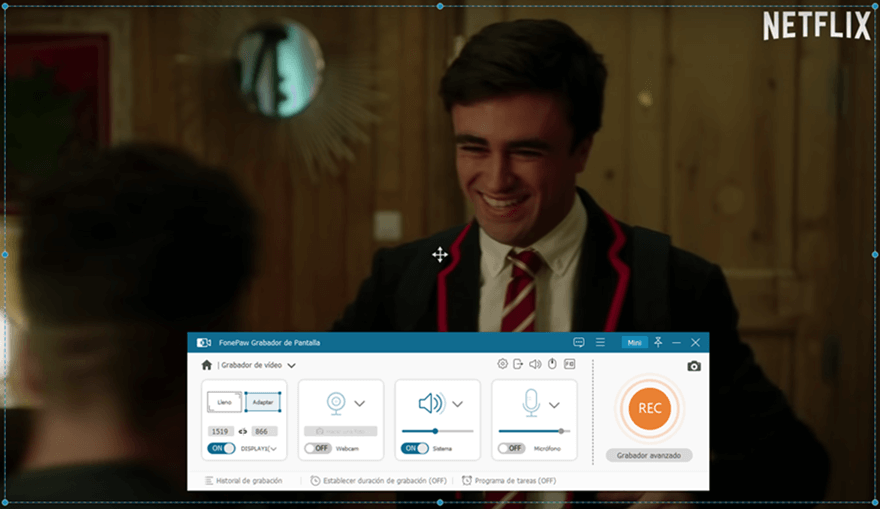
Etapa 2. Defina as preferências para gravar o Netflix.
Clique no ícone de engrenagem ou vá ao menu para abrir Preferências. Depois disso, você pode selecionar o formato de saída do vídeo do Netflix. Por padrão, os vídeos do Netflix serão salvos em formato MP4.
Além disso, você pode alterar a qualidade de saída e pasta de destino do vídeo gravado no painel de Preferências.
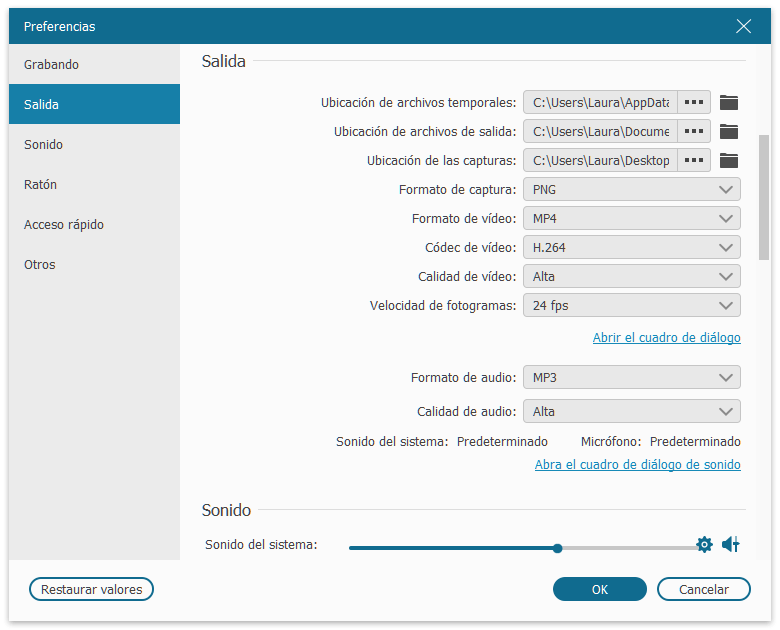
Etapa 3. Grave Netflix com gravador de vídeo.
Depois de fazer todas as configurações, clique no botão REC(o ícone circular laranja) para iniciar a gravação do Netflix. O processo de gravação começará após uma contagem regressiva de três segundos, então você precisa reproduzir o vídeo do Netflix antes que esta contagem regressiva termine.
Se você precisar usar recursos avançados, por exemplo, Bloquear e gravar uma janela, clique em Recursos avançados para abrir a lista suspensa.
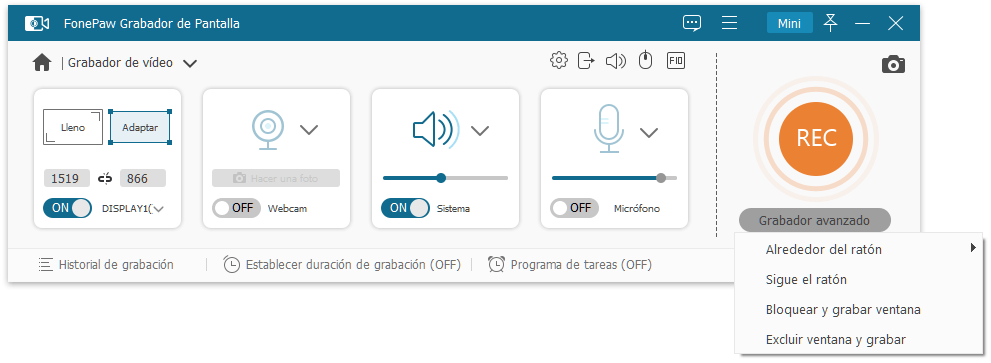
Para gravar vídeos do Netflix automaticamente, na barra de controle, clique no ícone de relógio. Em seguida, insira o ponto final da gravação e pressione OK. A tarefa será concluída no horário especificado.
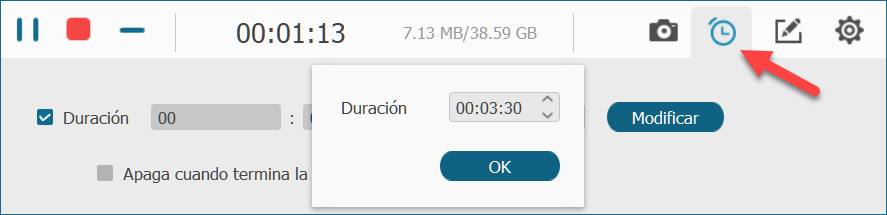
Quando quiser encerrar a gravação, clique na caixa vermelha para interrompê-la. Em seguida, você pode visualizar o vídeo e exportar arquivo para o seu computador clicando no botão Salvar.
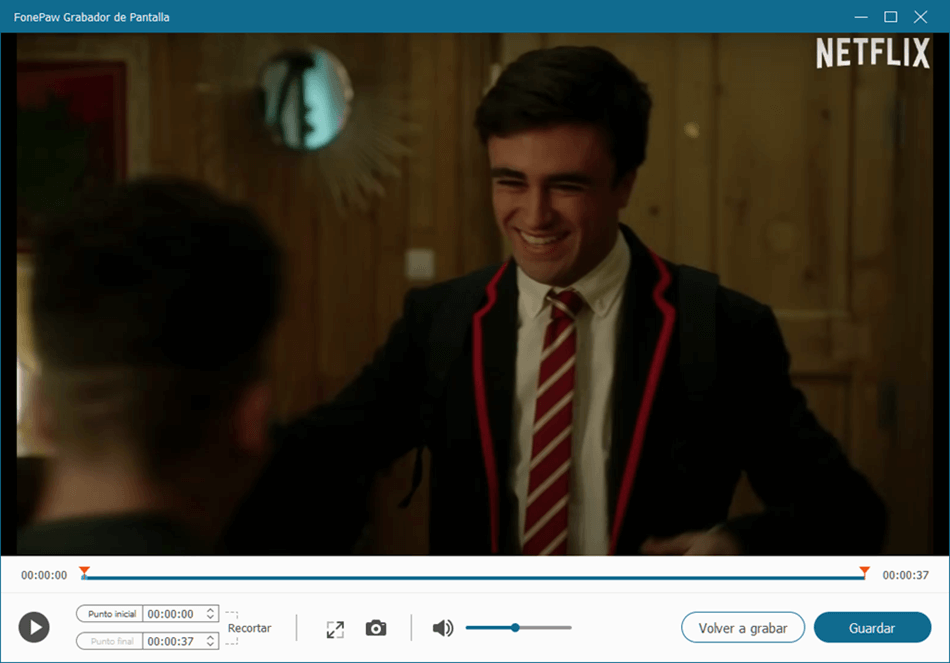
Espero que você possa aprender como gravar o Netflix usando o gravador de vídeo do FonePaw neste post. Se você achar que é útil, por favor, compartilhe com seus amigos e familiares!









